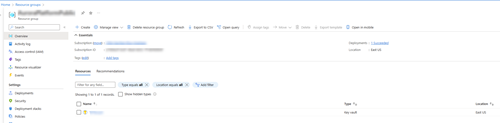Complex: Conectarea utilizând o resursă Azure existentă
Omnicanal pentru Customer Service oferă o suită de capacități care extinde puterea Dynamics 365 Customer Service Enterprise pentru a permite organizațiilor să se conecteze instantaneu și să interacționeze cu clienții lor prin canale de mesagerie digitală. Este necesară o licență suplimentară pentru a accesa Omnicanal pentru Customer Service. Pentru mai multe informații, consultați paginile Prezentare generală a prețurilor Dynamics 365 Customer Service și Planul de prețuri Dynamics 365 Customer Service .
Important
Azure Active Directory este redenumit în Microsoft Entra ID. Nu este nevoie de nicio acțiune din partea dvs. Pentru mai multe informații, consultați Nume nou pentru Azure Active Directory.
Vă puteți conecta canalele vocale sau SMS la Azure Communication Services folosind o resursă Azure existentă din oricare dintre abonamentele dvs. Azure din cadrul aceluiași chiriaș. Dacă ați deconectat o resursă și doriți să o utilizați acum, puteți face acest lucru folosind această opțiune.
Cerințe preliminare
- Organizația pe care o utilizați nu este o versiune de încercare.
- Butonul Începeți care se conectează la o resursă Azure existentă este vizibil pe pagina Numere de telefon a Centrul de administrare Customer Service. Butonul Începeți apare numai când:
- Proba s-a încheiat după expirarea timpului de apel gratuit.
- Ați încheiat manual perioada de încercare.
- V-ați deconectat de la resursa Azure.
- Abonamentul dvs. Azure Azure activ este în același chiriaș ca și contul dvs. Dynamics 365 în experiența vocală îmbunătățită.
- Rolul dvs. are privilegii de Colaborator .
Obțineți informații despre resursele Azure
Înainte de a conecta o resursă Azure existentă la Azure Communication Services, trebuie să preluați următoarele informații de pe portalul Azure:
Accesați Grupuri de resurse și selectați grupul de resurse necesar.
Selectați Proprietăți în Setări.
Pe pagina Proprietăți , copiați Nume și ID resursă valori de câmp, pe care trebuie să le specificați ca Nume resurse ACS și ID resurse ACS valori în Centrul de administrare Customer Service.
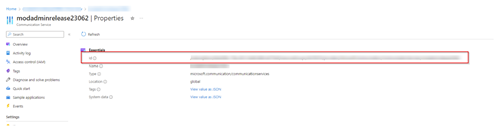
Selectați Instrumente în Taste. Pe Chei, copiați Șir de conexiune în Cheie primară, pe care o veți folosi ca valoare a Șir de conexiune în #glsr_cfdgfajgz.
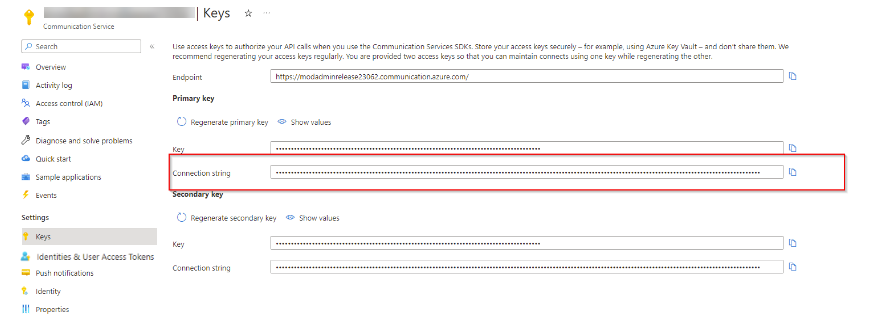
Notă
Dacă regenerați șirul de conexiune în Azure Communication Services după ce ați stabilit conexiunea la resursa Azure Communication Service, șirul de conexiune existent în Centrul de administrare Customer Service devine invalid. Un mesaj de eroare este afișat și în câmpul șir de conexiune din Centrul de administrare Customer Service. Pentru a rezolva eroarea, copiați șirul de conexiune corect din portalul Azure și inserați-l în câmpul Șir de conexiune din Canale> a4>Numere de telefon>Advanced>Gestionați Azure Communication Services. Aplicația afișează un mesaj de succes dacă conexiunea este reușită.
Obțineți ID-urile aplicației și entității găzduite de pe portalul Azure
Va trebui să specificați valorile ID aplicației (client) și ID director (chiriaș) în Idul aplicației de grilă de evenimente și Idul de locatar al aplicației de grilă de evenimente în Centrul de administrare Customer Service. Efectuați următorii pași pentru a obține aceste valori:
Deschideți pagina Înregistrări aplicații de pe portalul Azure.
Dacă vă înregistrați aplicația pe portalul Azure pentru prima dată, atunci efectuați următorii pași:
Introduceți următoarele detalii pe pagina Înregistrați o aplicație:
- Nume: introduceți un nume pentru aplicația dvs..
- Tipuri de conturi acceptate: selectați Conturi din orice director organizațional (Orice Microsoft Entra ID - Multitenant).
Selectați Înregistrare.
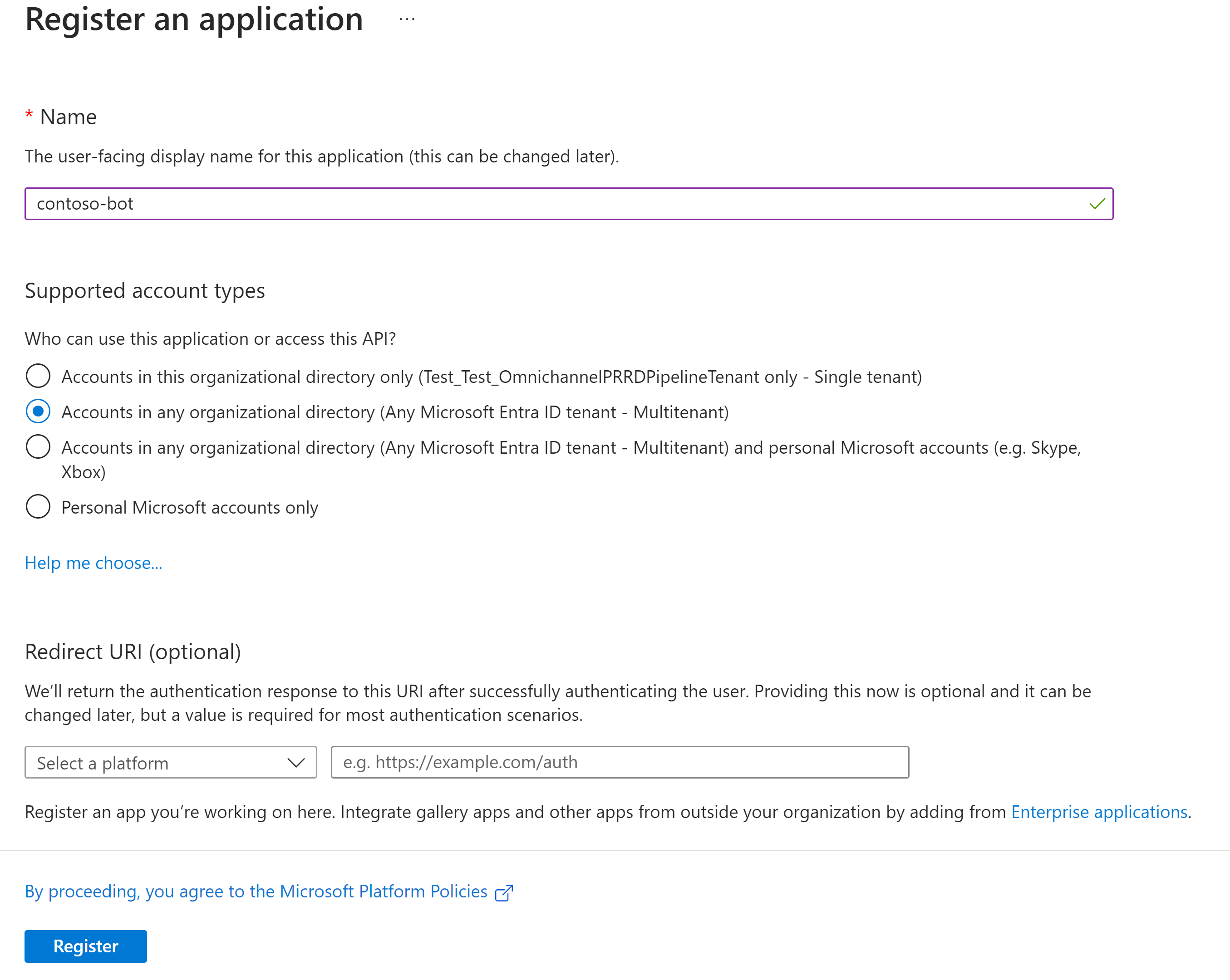
Selectați valoarea câmpului ID aplicație (client) și apoi selectați butonul Copiați în clipboard . Va trebui să introduceți aceasta ca valoare a Idul aplicației grilă de evenimente în Centrul de administrare Customer Service.
Selectați valoarea câmpului ID director (entitate găzduită), selectați butonul Copiați în clipboard și apoi rețineți valoarea. Va trebui să introduceți aceasta ca valoare a Idul de locatar al aplicației Event grid în Centrul de administrare Customer Service.
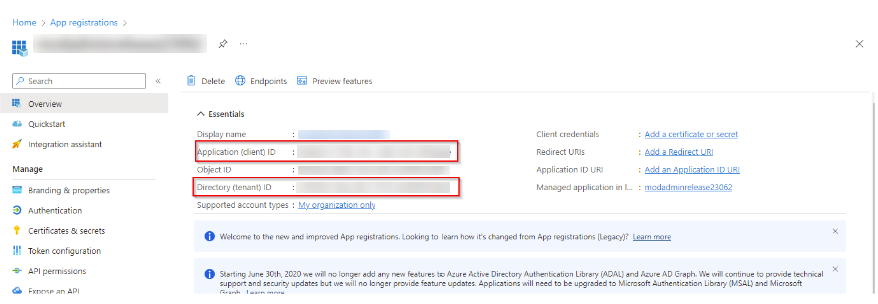
Conectarea utilizând o resursă Azure existentă
În harta site-ului a Centrul de administrare Customer Service, sub Asistență pentru clienți, selectați Canale.
Selectați Gestionați pentru Numere de telefon.
Selectați Utilizați resursa existentă și specificați următoarele:
Lipiți valorile pe care le-ați copiat în secțiunea Obține informații despre resursele Azure în următoarele câmpuri:
- Numele resursei ACS și ID resursă ACS: Numele și ID resursă valori câmp.
- Șir de conexiune: Valoarea câmpului Șir de conexiune .
Inserați valorile pe care le-ați copiat în Obțineți ID-urile aplicației și ale chiriașului în următoarele câmpuri:
- ID aplicație grilă de evenimente: valoarea ID aplicației (client)
- Id-ul locatarului aplicației grilă de evenimente: valoarea ID-ului directorului (chiriașului)
Bifați caseta de selectare pentru a confirma că resursa Azure Communication Services este conectată numai la această instanță Dynamics 365 serviciu pentru relații cu clienții.
Selectați Conectare pentru a conecta resursa la Azure Communication Services.
După ce configurați resursa Azure Communication Services, pagina Manage Azure Communication Services afișează următoarele:
- Id-ul aplicației pentru grila de evenimente
- ID-ul locatarului aplicației grilă de evenimente
- Înregistrare Web Hook Endpoint
- Punct de capăt SMS Web Hook
- Apel primit Web Hook Endpoint (versiune preliminară).
Puteți copia valorile punctului final al abonatului, cum ar fi Punctul final al înregistrării Web Hook, Punctul final al cârligului web SMS și Apel primit Web Hook Endpoint (versiune preliminară) pentru a le utiliza în secțiunea următoare.
Notă
Apelul primit Web Hook Endpoint (versiune preliminară) este disponibil numai dacă experiența vocală îmbunătățită este implementată în regiunea dvs.
Activați apelurile primite, înregistrarea apelurilor și serviciile SMS
Azure Communication Services se integrează cu Grila de evenimente Azure pentru a trimite notificări în timp real pentru evenimente de chat, telefonie, SMS, video și apeluri vocale. Grila de evenimente Azure, la rândul său, folosește abonamente la evenimente pentru a direcționa mesajele de eveniment către abonați.
Pentru a activa serviciile de înregistrare a apelurilor și SMS, trebuie mai întâi să configurați aplicațiile pentru a asculta evenimentele Azure Communication Services înregistrând subiectele sistemului Grilă de evenimente. Apoi, abonați-vă la un anumit apel de intrare, înregistrarea apelurilor sau evenimente SMS prin crearea abonamentelor Event Grid pe portalul Azure.
Important
- Puteți seta un singur punct final de webhook la un moment dat utilizând următoarea procedură. Pentru a activa apelurile primite, SMS-urile și serviciile de înregistrare a apelurilor, trebuie să efectuați procedura de trei ori pentru a seta un punct final de webhook pentru fiecare serviciu.
- Când vă conectați abonamentul la eveniment, trebuie să utilizați același ID de aplicație (client) și ID de entitate găzduită (director) pentru înregistrarea aplicației ca și când v-ați conectat prima dată la resursa Azure. Pentru a obține aplicația de grilă de evenimente și ID-urile entității găzduite de pe portalul Power Apps, consultați Obținerea aplicației de grilă de evenimente și ID-urile entităților găzduite de pe portalul Power Apps.
Deschideți serviciul Subiecte ale sistemului Grilă de evenimente de pe portalul Azure.
Crearea și implementarea Subiectelor sistemului Grilă de evenimente.
Pe pagina Subiectul sistemului Grilă de evenimente, selectați linkul Abonament .
Pe pagina de abonare a resurselor, selectați Setări>Furnizorii de resurse, apoi verificați dacă furnizorul Microsoft.EventGrid este listat ca Înregistrat. Dacă Grila de evenimente nu este înregistrată, atunci selectați înregistrarea și apoi selectați Reînregistrare pentru a o reînregistra.
Deschideți resursa pe portalul Azure. Selectați Evenimente, apoi selectați Abonament pentru evenimente.
Introduceți următoarele detalii pe fila De bază.
- Nume: introduceți un nume pentru abonamentul la evenimentul de înregistrare.
- Schemă eveniment: Selectați Schemă grilă de evenimente din listă.
- Tipuri de subiecte: Selectați Azure Communication Services din listă.
- Abonament: Selectați abonamentul dvs. din listă.
- Grup de resurse: Selectați grupul de resurse.
- Resursă: Selectați resursa.
- Nume subiect de sistem: acest câmp este completat automat cu numele subiectului de sistem pe care l-ați creat. Cu toate acestea, dacă vedeți mai multe valori, selectați numele subiectului specific al sistemului din listă.
- Filtrați pentru tipurile de evenimente: puteți filtra evenimentele pentru înregistrarea apelurilor, apelurile primite sau serviciile SMS.
- Pentru a filtra tipurile de evenimente pentru serviciile de înregistrare, selectați Starea fișierului de înregistrare actualizată din listă.
- Pentru a filtra tipurile de evenimente pentru serviciile SMS, selectați SMS primit și Raport de livrare SMS primit din listă.
- Pentru a filtra tipurile de evenimente pentru apelurile primite, selectați Apel primit din listă.
- Tip de punct final: Selectați Webhook din listă.
- Punct final: selectați Selectați un punct final, apoi introduceți punctul final al apelului primit, al înregistrării sau al webhook-ului SMS din Centrul de administrare Customer Service. Accesați Canale>Numere de telefon>Avansat>Gestionați Azure Communication Services pentru a obține următorul webhook puncte finale:
- Înregistrare Web Hook Endpoint pentru a activa serviciile de înregistrare.
- SMS Web Hook Endpoint pentru a activa serviciile SMS.
- Apel primit Web Hook Endpoint (versiune preliminară) pentru a activa apelurile primite.
Selectați fila Caracteristici suplimentare. Selectați caseta de selectare Utilizați autentificarea AAD și introduceți următoarele detalii:
- ID entitate găzduită AAD: Introduceți ID-ul de entitate găzduită (director) al resursei dvs. Azure.
- ID aplicație AAD sau URI: Introduceți ID-ul aplicației (clientului) al resursei dvs. Azure.
Selectați Creare pentru a crea punctul final de abonament de eveniment pentru înregistrare.
Sincronizarea poate dura până la 15 minute. Dacă primiți o eroare precum „Dialog de confirmare validare webhook eșuat”, reîncercați acest pas după câteva minute.
Obținerea ID-urilor aplicației de grilă de evenimente și ale entității găzduite de pe portalul Power Apps
Deschideți portalul Power Apps și selectați mediul dvs.
Pe harta site-ului, selectați Dataverse>Tabele>Toate.
Căutați tabelul Intrare de configurare a furnizorului de comunicații și deschideți-l.
În secțiunea Coloane și date ale intrării de configurare a furnizorului de comunicații, vizualizați câmpurile EventGridAppID și EventGripAppTenantID din coloana Cheie și rețineți valorile corespunzătoare ID-ului din coloana Valori.
Pașii următori
Gestionați numerele de telefon
configurați setările fluxului de lucru vocal
Configurați apelurile de intrare
Configurați apelurile de ieșire
Consultați și
Prezentare generală a canalului vocal
Conectați-vă la Azure Communication Services
Conectarea utilizând o nouă resursă Azure
Configurarea apelului de ieșire
Configurați apelurile de intrare
Integrarea sistemelor IVR terțe cu canalul vocal
Configurați înregistrarea și transcrierea apelurilor pentru un flux de lucru vocal.
Feedback
În curând: Pe parcursul anului 2024, vom elimina treptat Probleme legate de GitHub ca mecanism de feedback pentru conținut și îl vom înlocui cu un nou sistem de feedback. Pentru mai multe informații, consultați: https://aka.ms/ContentUserFeedback.
Trimiteți și vizualizați feedback pentru